時間:2017-07-04 來源:互聯網 瀏覽量:
今天給大家帶來win7旗艦版電腦自動關機,沒提示電量低怎麼解決?,win7旗艦版電腦自動關機,沒提示電量低如何處理?,讓您輕鬆解決問題。
大家知道,筆記本電腦都是有電源的,即便是家裏停電了也沒關係,因為電源中的電是儲備好的,專門用來應急的。而且每次的時候,win7 64位旗艦版下載電腦如果快要沒電,在屏幕右下角的通知區域便會出現一個提示,告知你電源中儲備的電量已經不多了,用戶隻需要在這個時間之內保存好自己的數據和資料就不會出現什麼意外。但是最近,卻有一個網友發現了一個奇怪的現象,自己的win7旗艦版電腦居然連電量緊急的提示都沒有,就自動關機了,那麼出現這樣的問題,要怎麼處理呢?
推薦係統:win7 64位純淨版
1.首先,咱們將鼠標移動到win7旗艦版屏幕右下角的通知區域中,然後找到其中的電源圖標並單擊,在出現的菜單中,咱們點擊選擇“更多電源選項”。
2.在出現的設置窗口中,也就是如下圖中所示的窗口,咱們直接點擊其中的“更改計劃設置”,之後咱們點擊出現窗口中的“更改高級電源設置”。
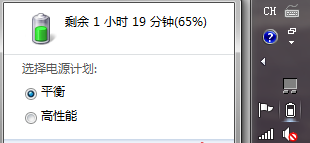
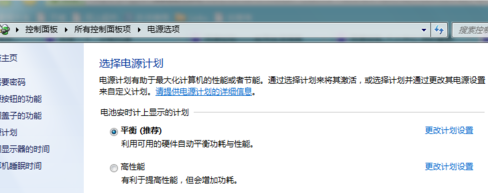
3. 在出現的win7旗艦版電源選項對話框中,咱們向下滑動滑塊,之後找到‘+電池’選項,點擊‘+’展開。
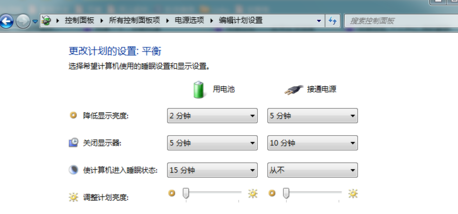
4. “關鍵級別電池操作”推薦設置為睡眠,在‘關鍵電池電量水平’設置睡眠電量觸發值,“電池電量水平低”應設置到當前電池的低電量承受能力,設置完成之後,咱們直接點擊確定保存設置即可。
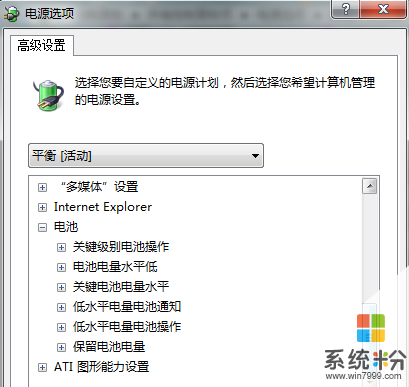
以上就是win7旗艦版電腦自動關機,沒提示電量低怎麼解決?,win7旗艦版電腦自動關機,沒提示電量低如何處理?教程,希望本文中能幫您解決問題。